У многим случајевима, Екцел табеле се користе за организовање финансијских информација у логичан формат. И често изворни подаци који се користе за попуњавање табеле потичу из ПДФ-ова финансијских извештаја и фактура.

Ако желите да информације у вашој табели буду свеобухватније, можете да уградите изворну ПДФ датотеку. У овом чланку ћемо покрити како да уградите ПДФ у своју Екцел табелу. Поред тога, открићете како да повежете ПДФ са оригиналном датотеком тако да се сва ажурирања направљена на оригиналу одражавају у уграђеној копији.
Белешка: Екцел за Мац НЕ дозвољава објекте као што су ПДФ-ови, па смо пронашли ограничено решење које можете да користите.
Како уградити ПДФ у Екцел на Мац-у
Као што је раније поменуто, због безбедносних проблема и Аппле-ових политика, не можете „директно“ уградити ПДФ у Екцел за Мац као што можете са Виндовс-ом. Међутим, открили смо алтернативно решење које би могло да вам одговара. Обично додате „објекат“ који је ПДФ датотека и можете двапут да кликнете на слику да бисте отворили датотеку или кликните десним тастером миша и изаберите „Отвори“. Уместо тога, Мац приказује грешку „Не могу уметнути објекат“. Мац вам и даље дозвољава да убаците објекте Оффице датотеке јер може да скенира апликацију датотеке (Ворд, Екцел, итд.) и изврши безбедносну проверу, али све остало је ништавно и неважеће.
Опција коју смо открили вам омогућава да уметнете слику или икону као датотеку, а затим додате везу на њу, у суштини радећи исту ствар као уметање ПДФ објекта. Једина разлика је у томе што морате да направите сличицу (генеричко креирање или снимак екрана), одаберете да користите слику из датотеке или потражите генеричку слику у библиотеци Оффице-а. Пратите доле наведене кораке да бисте додали ПДФ датотеку у Екцел табелу на мацОС-у.
- Отворите „Екцел“ и радну свеску у коју желите да уградите ПДФ.
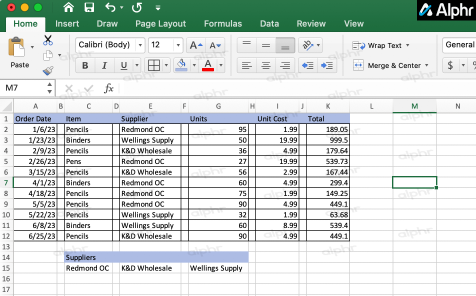
- Изаберите ћелију у коју желите да поставите везу за ПДФ датотеку. Слика се технички неће налазити у ћелији, али то делује као чувар места за уметање.
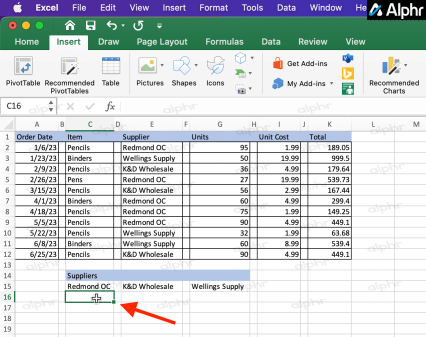
- Кликните на „Убаци“ картицу на врху и изаберите „Фотографија -> Слика из датотеке..“ или „Иконе.”
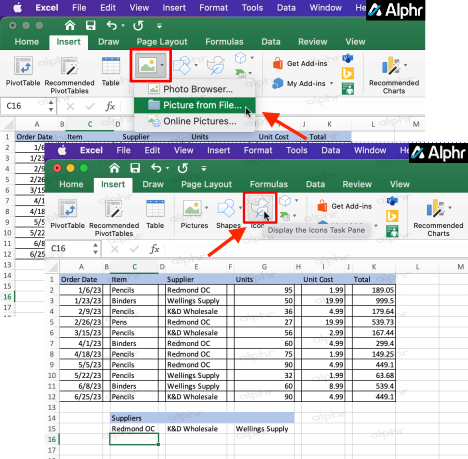
- Потражите слику или икону коју желите да користите као везу за ПДФ слику.
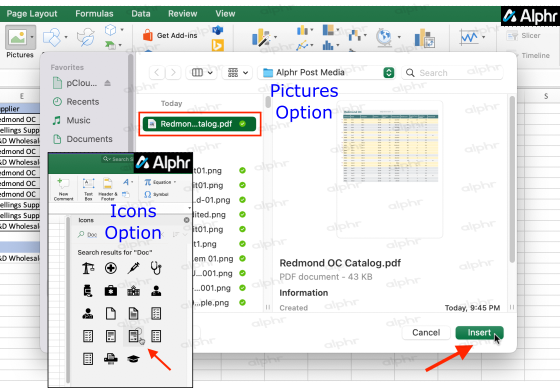
- Промените величину слике да одговара вашој табели. Такође можете да га исечете да бисте уклонили размак.
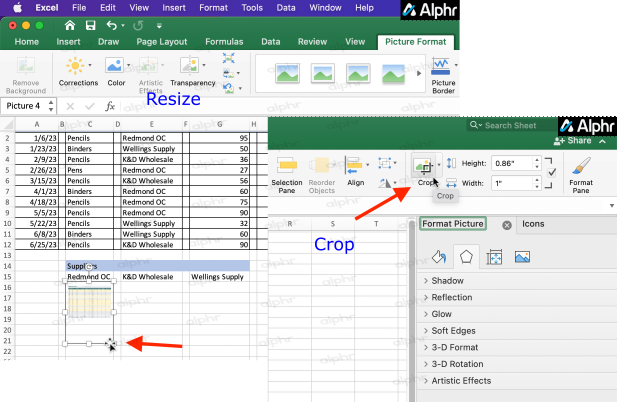
- Кликните десним тастером миша (или додирните два прста) преко слике/иконе и изаберите „Хипервеза…”
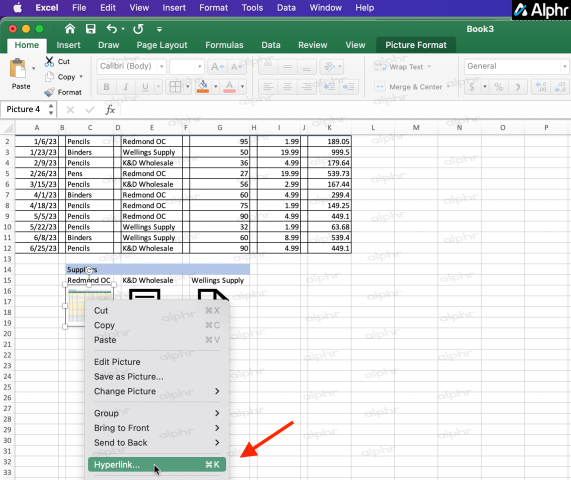
- Уверите се да сте изабрали „Веб страница или датотека“ картицу, а затим кликните на „Изабери“ да бисте отворили претраживач датотека.
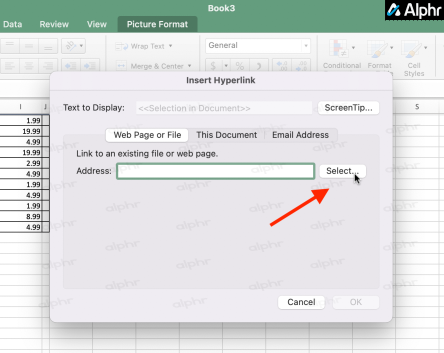
- Пронађите и изаберите ПДФ датотеку коју желите да повежете са сличицом у табели.
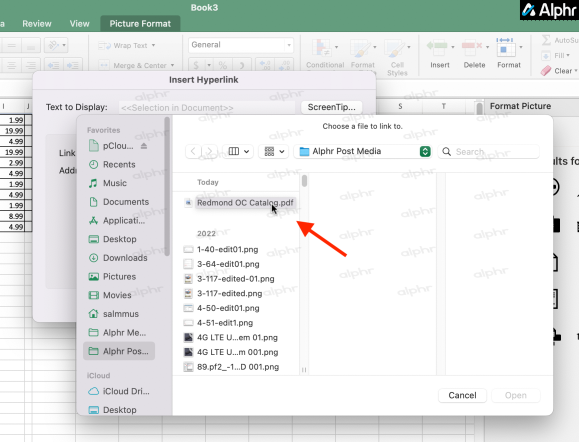
- Кликните на дугме „ОК“.
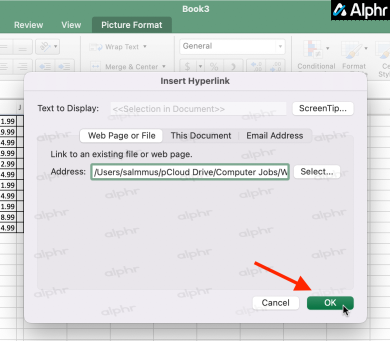
- Да бисте отворили ПДФ, двапут кликните на икону или кликните десним тастером миша (или додирните два прста) на сличицу и изаберите „Отвори хипервезу.“
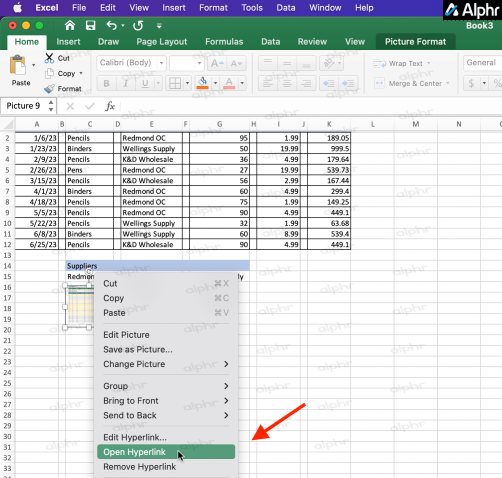
Након што следите горе наведене кораке, добићете уграђену ПДФ датотеку у вашу Екцел за Мац табелу. Двапут кликните на слику да бисте отворили ПДФ датотеку или кликните десним тастером миша на њу и изаберите „Отвори хипервезу“. То је тако лако!
Пратећи кораке за уграђивање ПДФ-а у Екцел на Мац-у, добићете табелу која ради и за Мац и за Виндовс.
Како уградити ПДФ у Екцел на Виндовс рачунар
Уграђивање ПДФ-а у вашу Екцел табелу у Виндовс-у је много лакше него на Мац-у. Виндовс 7, 8, 8.1, 10, 11, итд. дозвољавају ОЛЕ објекте, тако да можете користити опцију „Инсерт -> Објецт“. За разлику од Мац-а, можете дозволити да се слика ажурира као и датотека ако желите. Међутим, та опција има безбедносне ризике, тако да већина оставља сличицу на месту и назива је даном. Ево како да уградите ПДФ у Екцел на Виндовс-у.
- Лансирање “Екцел” а затим табелу у којој желите да радите.
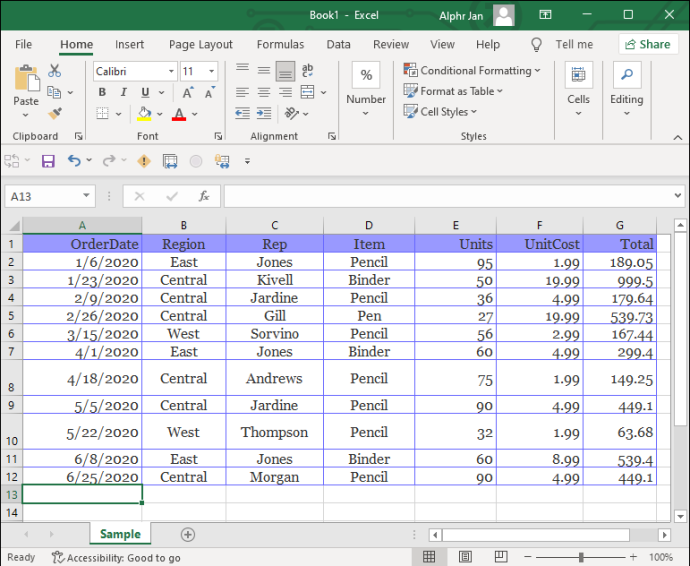
- Преко траке изаберите „Убаци“ таб.
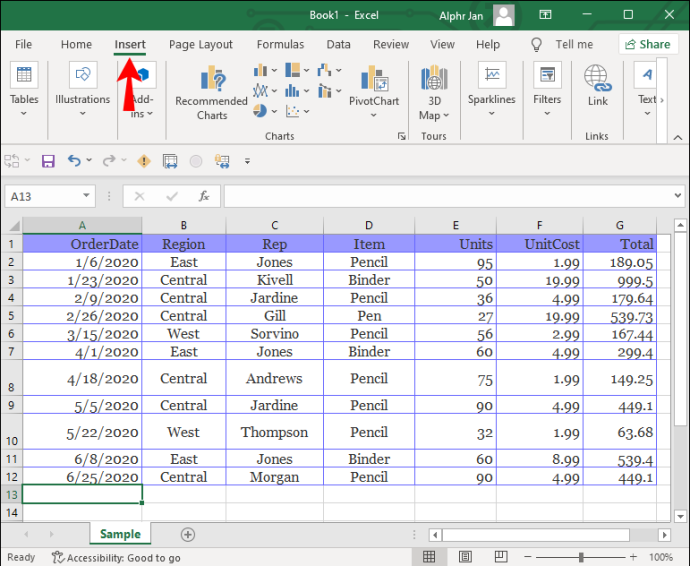
- Кликните „Текст“, онда „Објекат.“
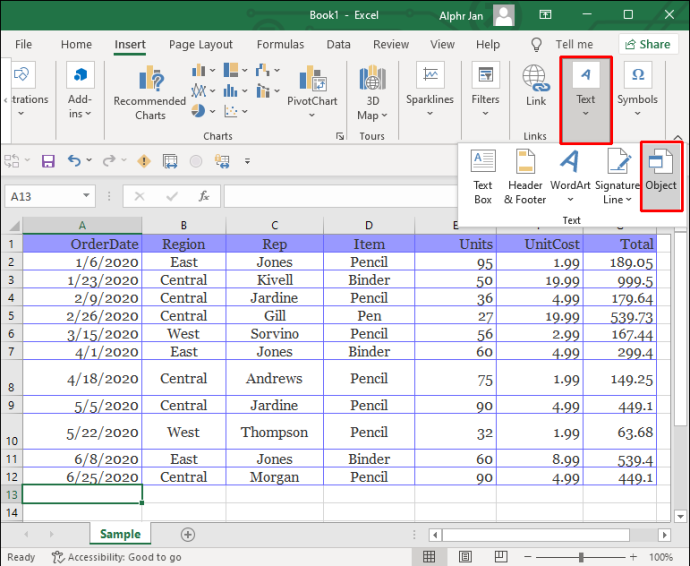
- Изабрати „Креирај из датотеке“ картицу, а затим кликните „Прегледај“ да бисте пронашли своју датотеку.
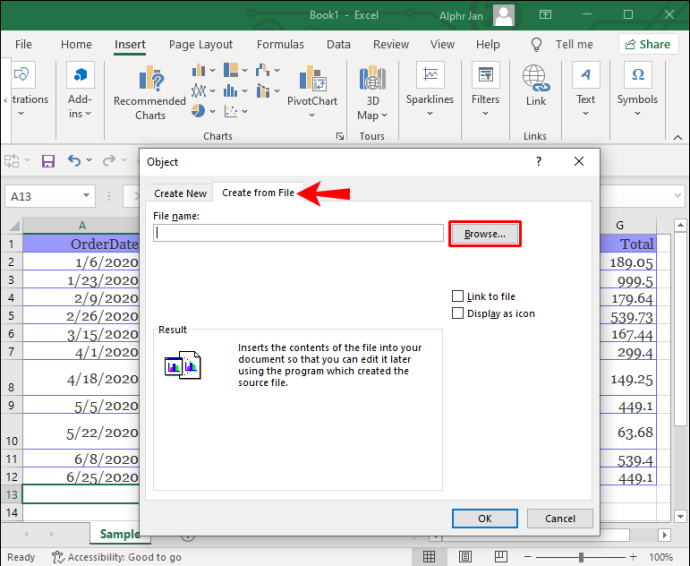
- Изаберите ПДФ, а затим изаберите „Инсерт.“
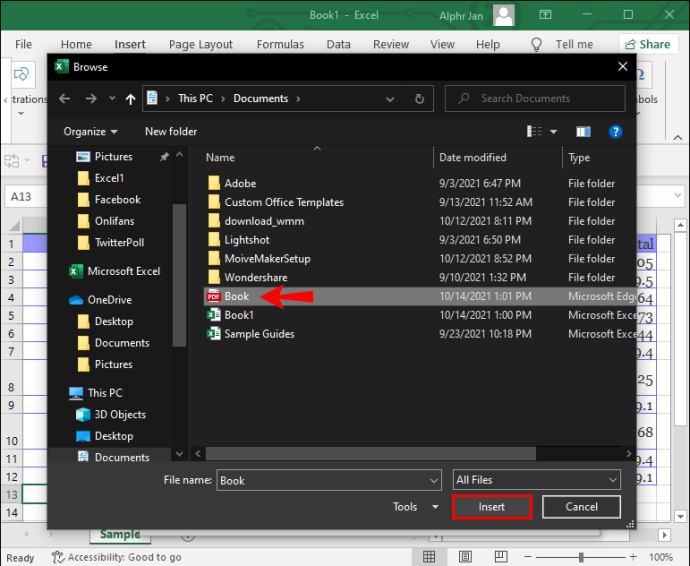
- У прозору „Објекат“, ако желите да се датотека приказује као икона уместо као преглед, означите „Прикажи као икона“ опција.
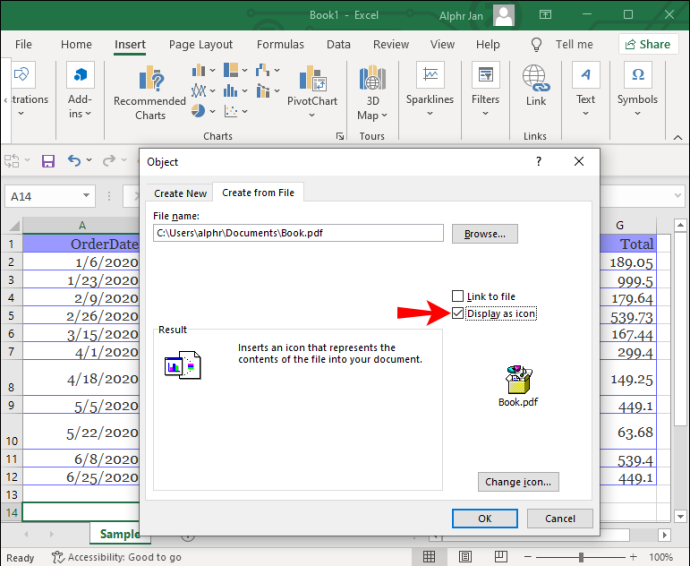
- Да бисте направили везу до оригиналног ПДФ-а, тако да се промене које су направљене реплицирају у уграђеној датотеци, додајте квачицу на „Веза до датотеке“ кутија. Такође ћете морати да дозволите ажуриране слике у подешавањима.
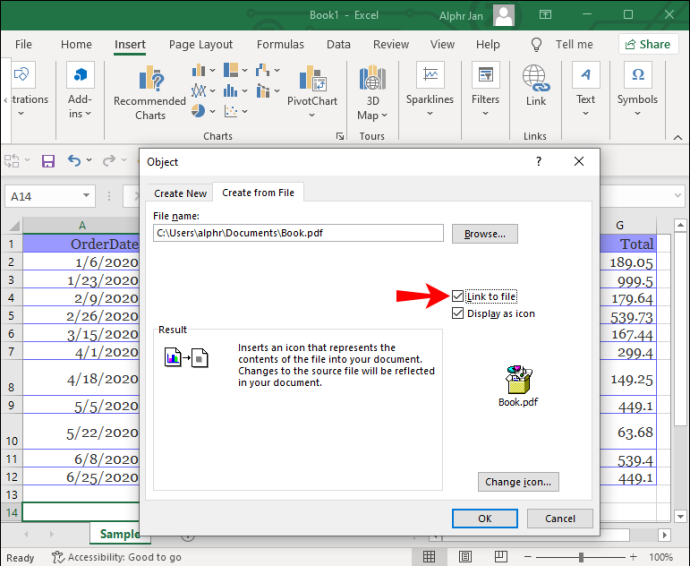
- Кликните 'ОК' да сачувате промене.
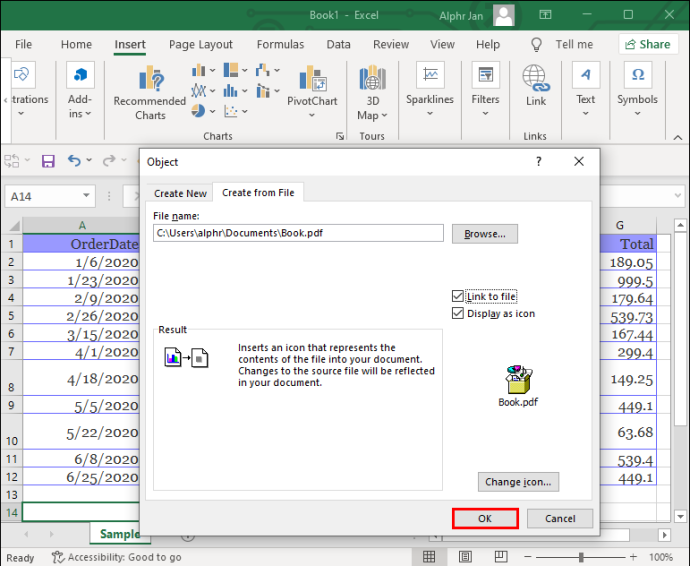
- Кликните десним тастером миша на уграђени објекат (ПДФ), а затим изаберите „Форматирај објекат…”
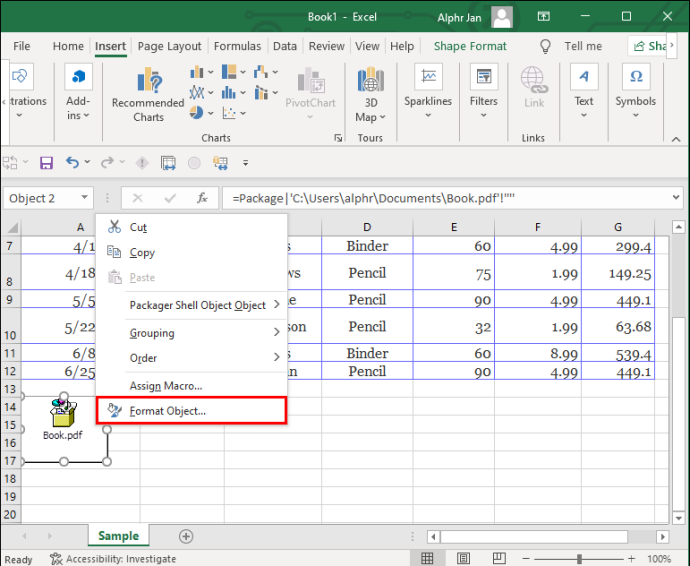
- Кликните “Својства” картицу и изаберите „Померајте се и повећавајте помоћу ћелија“ опција.
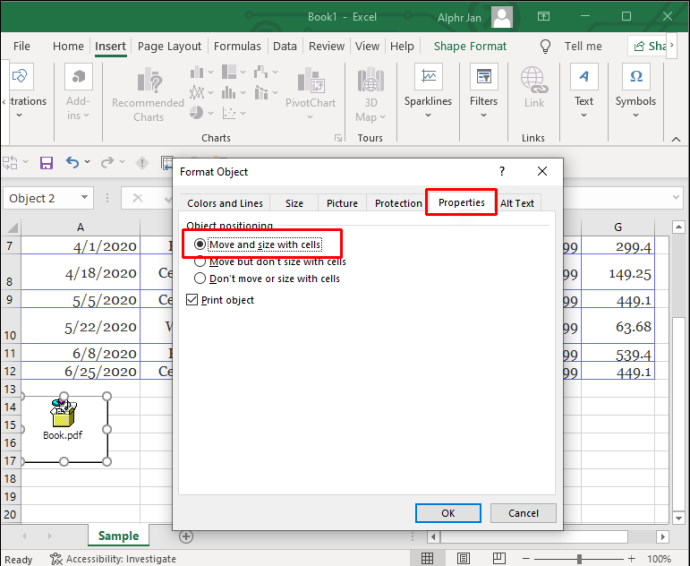
- Кликните 'ОК' да сачувате промене. Икона ће се сада растегнути ако промените величину ћелија.
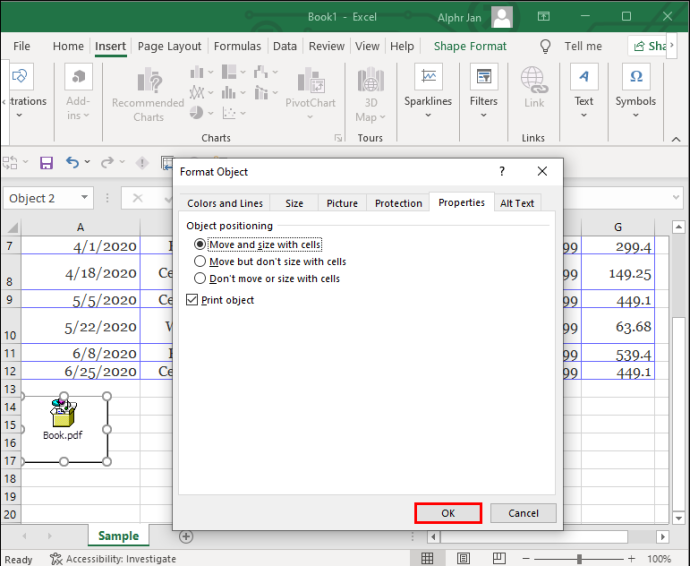
Како уградити ПДФ у Екцел на иПад-у
Екцел има иОС апликацију која нуди радну површину. Пратите ове кораке да бисте своју ПДФ датотеку уградили у табелу.
како да направим гиф за свој валлпапер мац
- Отворите апликацију „Екцел“, а затим табелу у коју желите да уградите ПДФ датотеку.
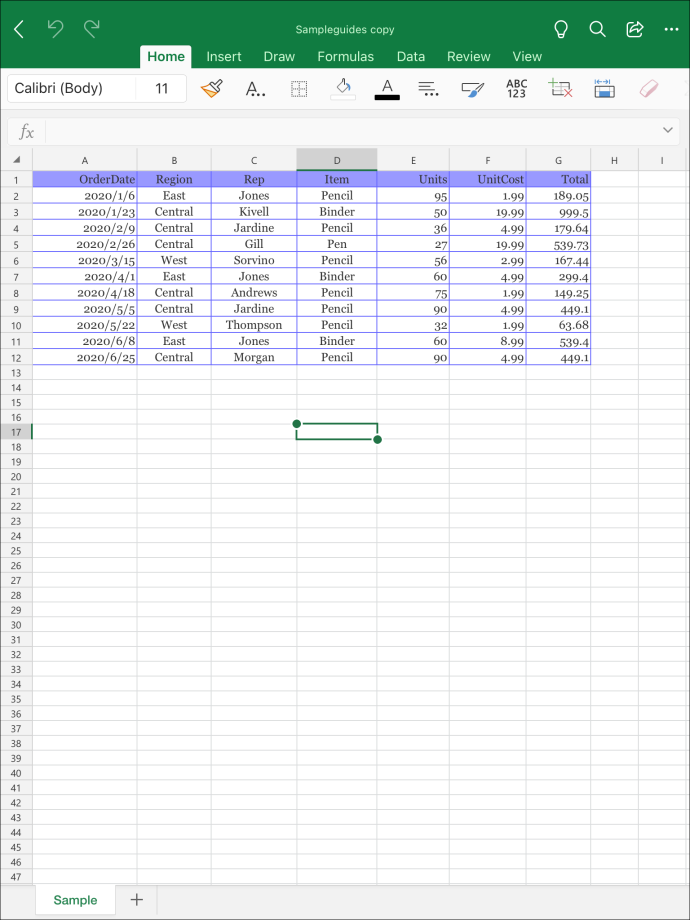
- На траци изаберите картицу „Убаци“.
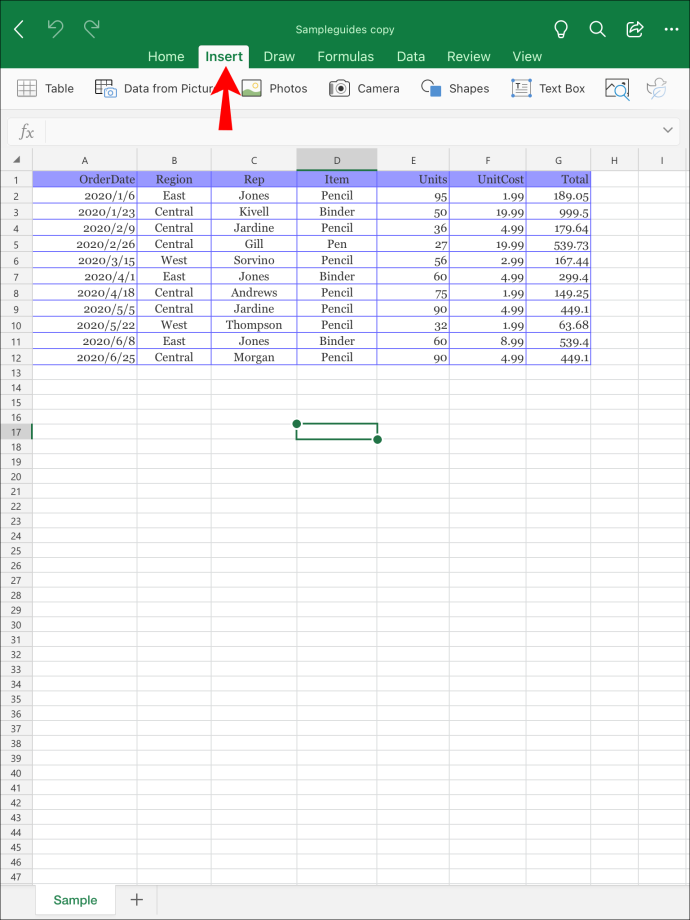
- Додирните опцију „Текст“, а затим „Објекат“.
- Кликните на картицу „Креирај из датотеке“, а затим изаберите „Претражи“.
- Изаберите локацију датотеке, на пример, „иЦлоуд“, изаберите ПДФ, а затим „Отвори“.
- У прозору „Објекат“ потврдите избор у пољу за потврду „Прикажи као икону“ да бисте датотеку приказали као икону. Ако није, приказаће се преглед ПДФ-а.
- Да бисте се повезали са оригиналном ПДФ датотеком, тако да се промене направљене на оригиналу ажурирају на уграђену датотеку, изаберите опцију „Линк то филе“.
- Додирните „ОК“ да бисте применили промене.
Икона датотеке ће се подразумевано приказати на врху ћелија. Урадите следеће како би се икона аутоматски уклопила ако промените величину ћелија: - Притисните и држите ПДФ датотеку, а затим изаберите „Форматирај објекат…“.
- Додирните картицу „Својства“ и изаберите опцију „Померање и величина помоћу ћелија“.
- Додирните „ОК“.
Како уградити ПДФ у Екцел на иПхоне-у
Пратите ове кораке да бисте уградили ПДФ датотеку у своју табелу преко апликације Екцел за иОС:
- Отворите апликацију „Екцел“.
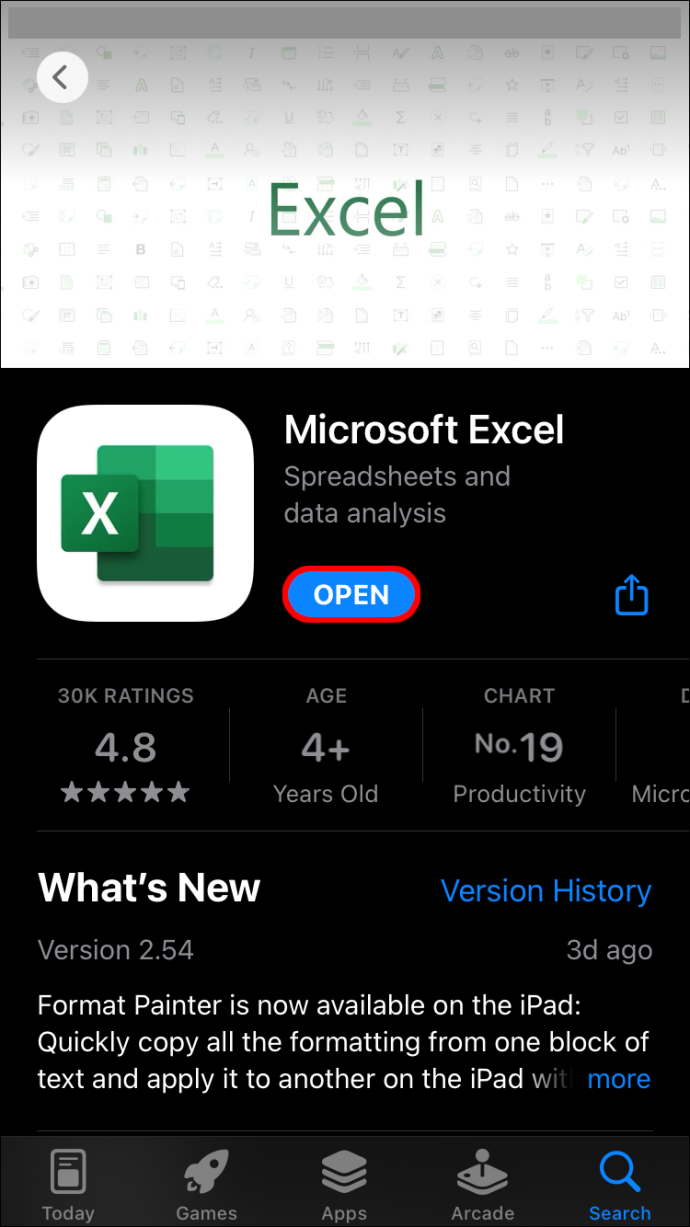
- Отворите табелу у коју желите да уградите ПДФ датотеку.
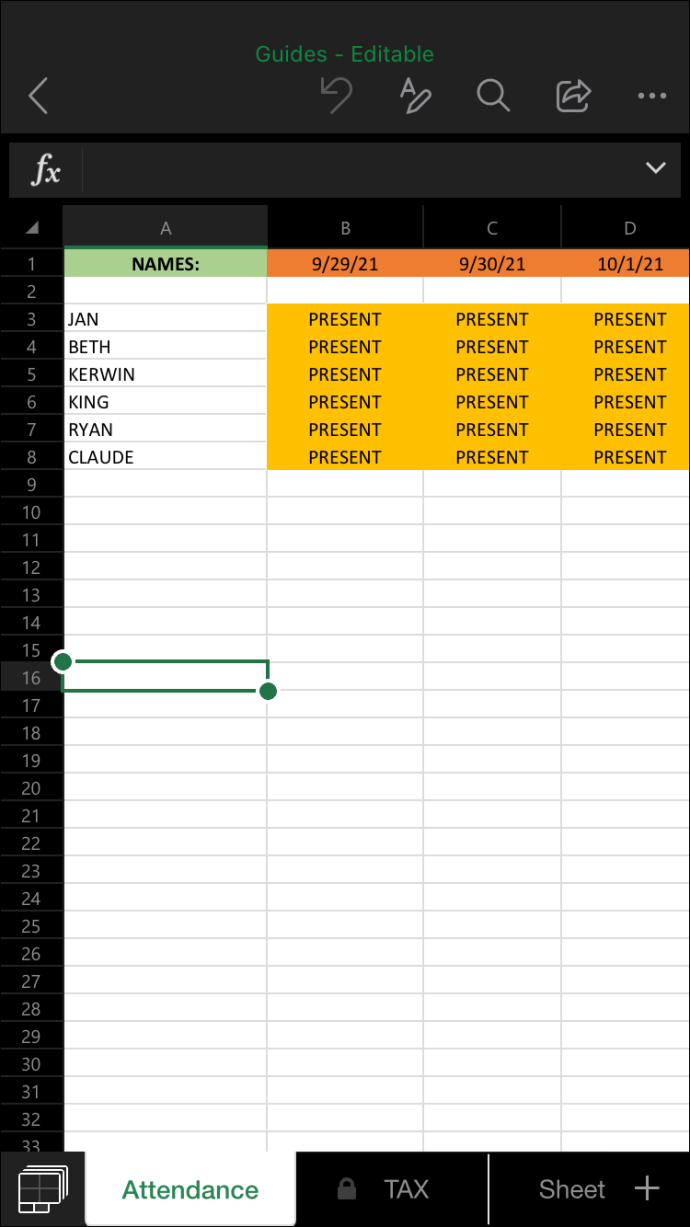
- Преко траке додирните картицу „Уметни“.
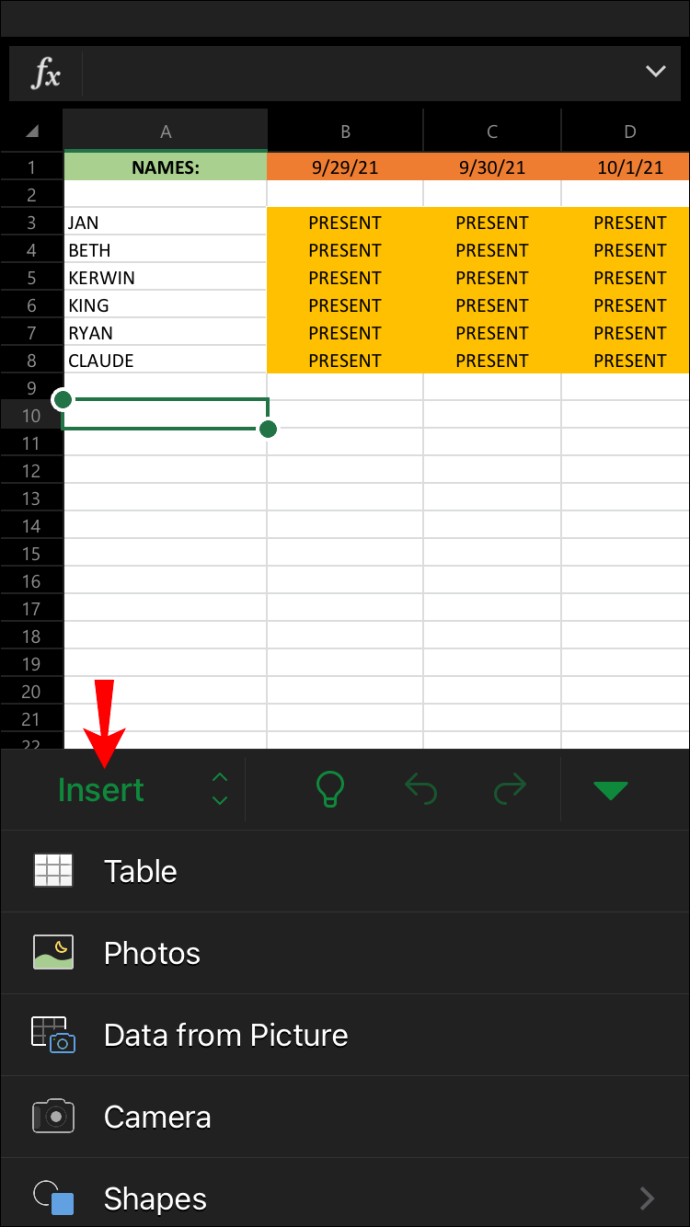
- Додирните „Текст“, а затим „Објекат“.
- Изаберите картицу „Креирај из датотеке“, а затим „Претражи“.
- Изаберите локацију датотеке, на пример, „Дропбок“.
- Изаберите ПДФ, а затим „Отвори“.
- У прозору „Објекат“, да бисте датотеку приказали као икону, потврдите избор у пољу за потврду „Прикажи као икону“; у супротном, приказаће се преглед ПДФ-а.
- Ако желите да се промене унесене у оригиналну ПДФ датотеку ажурирају у уграђеној верзији, изаберите опцију „Линк то филе“.
- Додирните „ОК“ да бисте сачували промене.
Икона ће се подразумевано приказати на врху ћелија. За аутоматско прилагођавање које се прилагођава ако промените величине колона, урадите следеће: - Дуго притисните ПДФ, а затим изаберите „Форматирај објекат…“.
- Изаберите картицу „Својства“ и изаберите опцију „Померање и величина помоћу ћелија“.
- Додирните „ОК“.
Како уградити ПДФ у Екцел на Андроид уређају
Пратите ове кораке преко апликације Екцел за Андроид да бисте уградили ПДФ датотеку у табелу:
- Покрените апликацију „Екцел“.
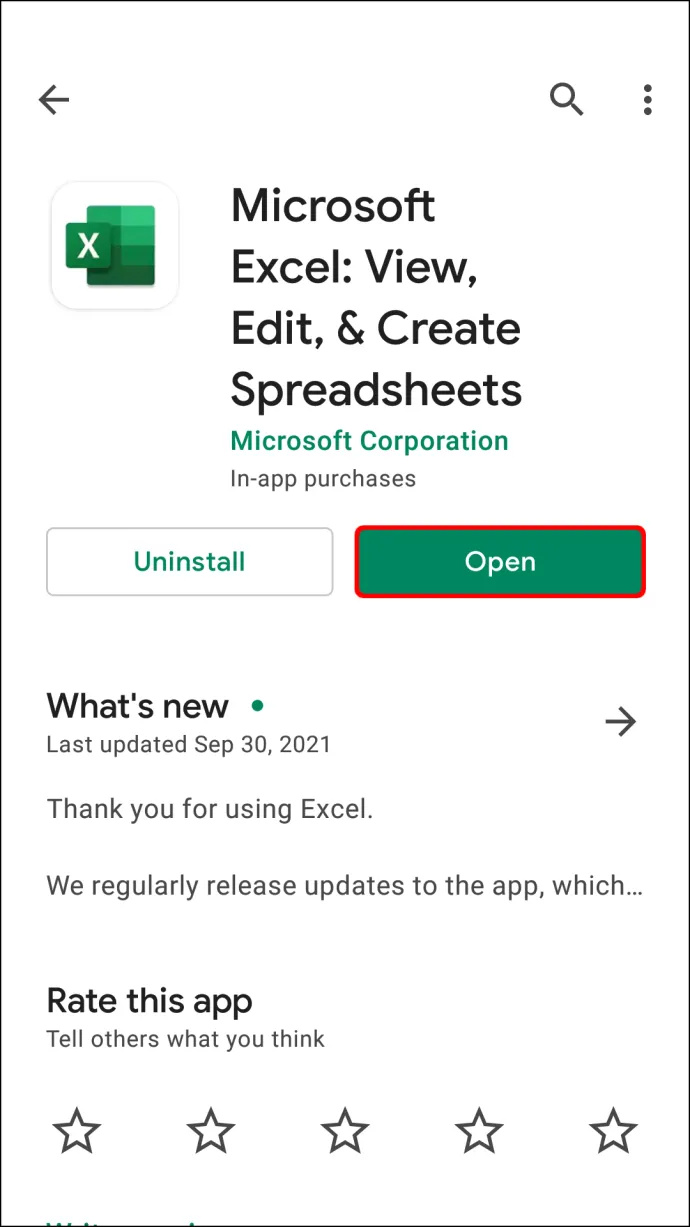
- Отворите радну свеску у којој желите да радите.
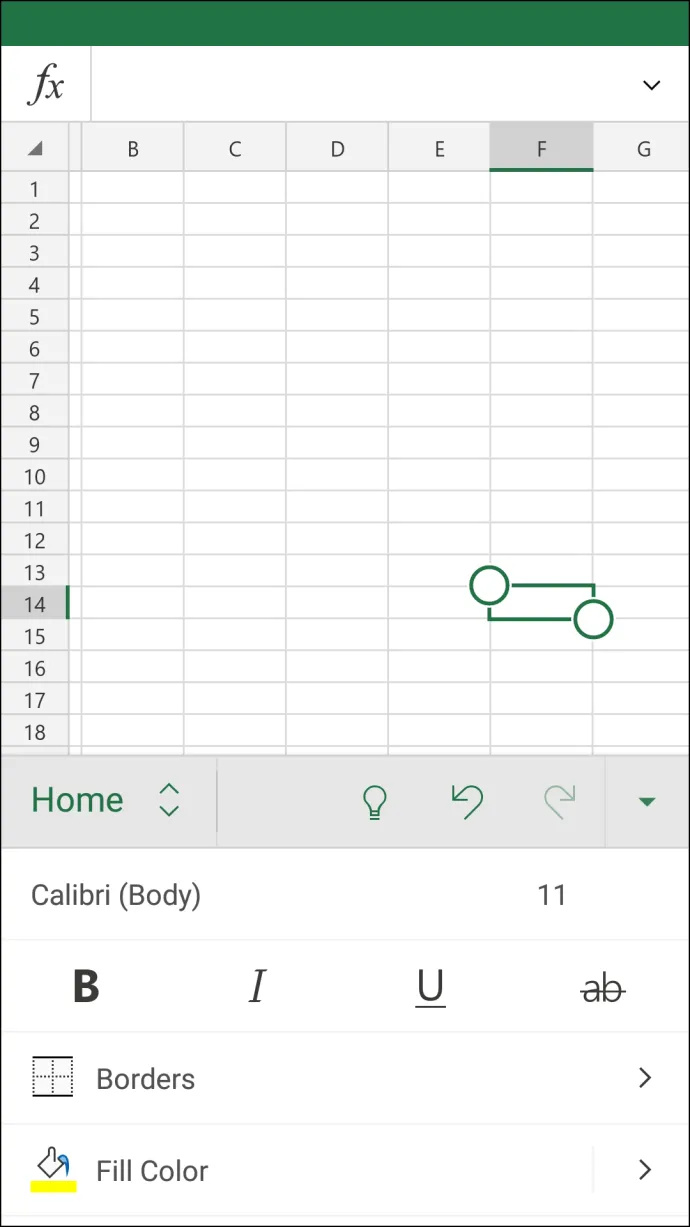
- Преко траке изаберите картицу „Убаци“.
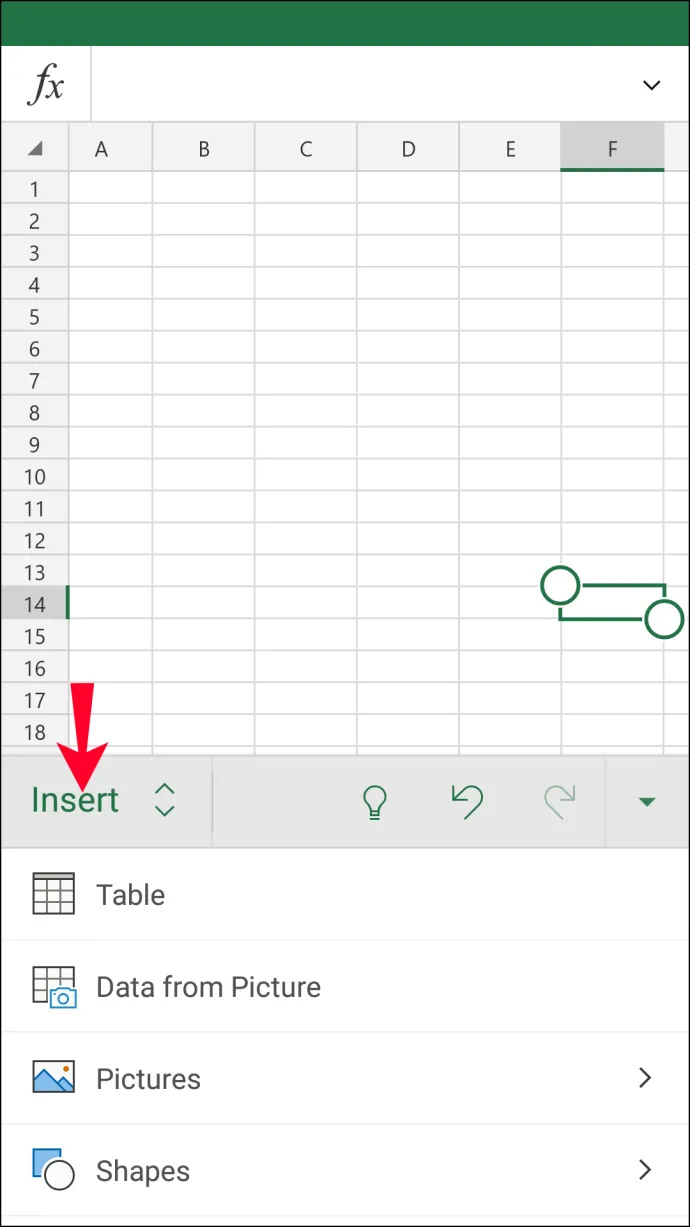
- Додирните опцију „Текст“, а затим „Објекат“.
- Додирните картицу „Креирај из датотеке“, а затим „Прегледај“.
- Одаберите локацију датотеке, нпр. „Гоогле диск“.
- Додирните ПДФ, а затим „Отвори“.
- У прозору „Објекат“ можете приказати ПДФ као икону тако што ћете означити опцију „Прикажи као икону“. У супротном, приказаће се преглед.
- Да бисте креирали живу везу до оригиналног ПДФ-а тако да све промене направљене на оригиналним ажурирањима у уграђеној верзији, означите поље за потврду „Линк то филе“.
- Додирните „ОК“ да бисте сачували промене.
Подразумевано, икона ће се приказати на врху ваших Екцел ћелија. Да бисте осигурали да се аутоматски уклапа и прилагођава било којој промени величине колоне, урадите следеће: - Притисните и држите ПДФ датотеку, а затим изаберите „Форматирај објекат…“.
- Изаберите картицу „Својства“ и означите опцију „Премести и величина са ћелијама“.
- Додирните „ОК“ да бисте применили промене.
Свеобухватно извештавање у Екцел-у
Екцел табеле су одличне за складиштење, организовање и анализу финансијских података. Његове карактеристике нуде погодност и помажу да се извештаји учине што потпунијим.
Екцел омогућава укључивање изворних датотека за референцу, уз додатну опцију за уграђивање датотека. Подржава популарне типове датотека укључујући ПДФ-ове. Имаћете опцију да прикажете датотеку као икону или преглед. Такође можете да направите везу до оригиналне датотеке тако да се све промене одразе у верзији за уградњу.
Које друге Екцел функције користите за свеобухватно извештавање? Реците нам у одељку за коментаре испод.

![Ксбок поправка штете од воде [објашњено]](https://www.macspots.com/img/blogs/75/xbox-water-damage-repair.jpg)







